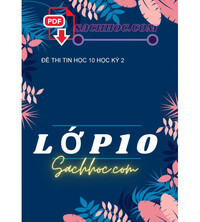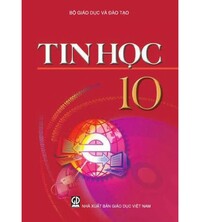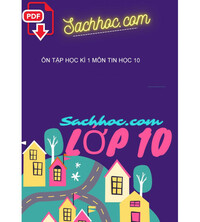Lý thuyết Thực hành 10: Sử dụng trình duyệt Internet Explorer trang 152 SGK Tin học 10
Ta sẽ làm quen với việc tìm kiếm) thông tin nhờ sử dụng trình duyệt Internet plorer (viết tắt là IE). Để khởi động trình duyệt, ta thực hiện một trong các thao tác sau:
1. Mục đích, yêu cầu
- Làm quen với việc sử dụng trình duyệt Internet Explorer.
- Làm quen với một số trang web để đọc, lưu thông tin và duyệt các trang web bằng các liên kết.
2. Nội dung
a) Khởi động trình duyệt IE
Ta sẽ làm quen với việc tìm kiếm) thông tin nhờ sử dụng trình duyệt Internet plorer (viết tắt là IE). Để khởi động trình duyệt, ta thực hiện một trong các thao tác sau:
- Nhấp đúp chuột vào biểu tượng của IE (Hình 108) trên màn hình nền;
- Nhấn phím Internet trên bàn phím (nếu có)
Trên màn hình xuất hiện cửa sổ làm việc của IE (Hình 109):

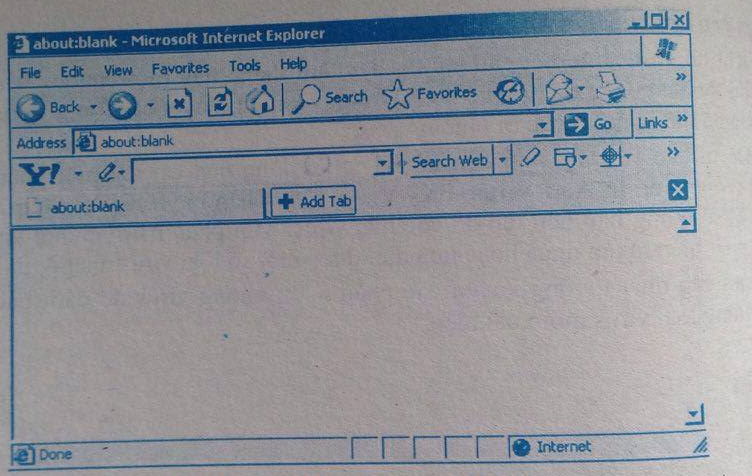
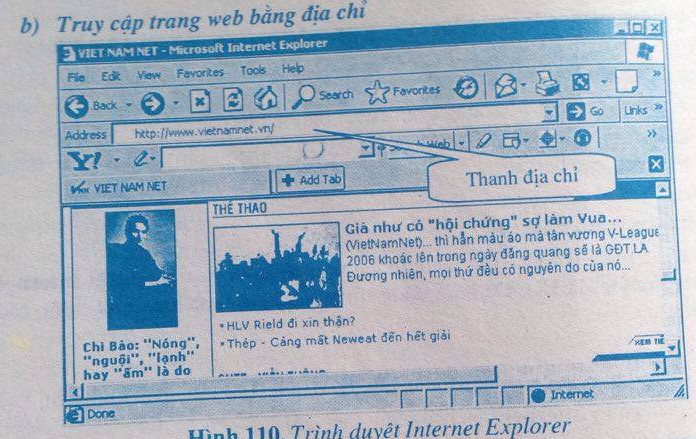
Khi đã biết địa chỉ của một trang web, ví dụ http://www.vnn.vn là trang chủ của Vietnamnet, để truy cập trang web đó thực hiện theo các bước sau:
- Gõ vào dòng Address: http://www.vnn.vn
- Nhấn phím Enter
Trang web được mở ra
c) Duyệt trang web
- Nhấp chuột vào nút lệnh -> (Back) để quay về trang trước đã duyệt qua;
- Nhấp chuột vào nút lệnh -> (Forward) để đến trang tiếp theo trong các trang đã duyệt qua;
Lưu ý: Các liên kết thường là những cụm từ được gạch chân hoặc được hiển thị với màu xanh dương. Có thể dễ dàng nhận biết các liên kết bằng việc con trỏ chuột sẽ chuyển thành hình bàn tay khi di chuột vào chúng
Ví dụ nhấp chuột vào liên kết Vân hoá của trang www.vnn.vn thì trang web đề cập đến các vấn đề về văn hoá của www.vnn.vn sẽ được hiển thị (có thể như 111).

Người dùng có thể dừng lại để đọc các thông tin và nhấp chuột vào các liên kết khác trong trang này để mở ra các trang web tương ứng.
d) Lưu thông tin
Nội dung trên trang web (đoạn văn bản hoặc ảnh hoặc cả ảnh và văn bản) có thể được in ra hoặc lưu vào đĩa.
Để lưu hình ảnh trên các trang web đang mở, ta thực hiện các thao tác:
- Nhấp nút phải chuột vào hình ảnh cần lưu, một bảng chọn (Hình 112) được mở ra.
- Nhấp chuột vào Save Picture As..., khi đó Windows sẽ hiển thị hộp thoại để ta lựa chọn vị trí lưu ảnh;
-
Lựa chọn thư mục chứa ảnh và đặt tên cho tệp ảnh (nếu không chấp nhận tên mặc định);
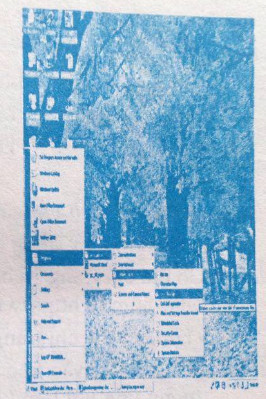
- Nhấp chuột vào Save để hoàn tất
Để lưu tất cả thông tin trên trang web hiện thời, ta thực hiện các thao tác:
- Chọn lệnh File ->Save As... (Hình 119);
- Đặt tên tệp và chọn vị trí lưu tệp trong hộp thoại được mở ra;
- Nhấp chuột vào nút Save để hoàn tất việc lưu trữ.
Để in thông tin trên trang web hiện thời, ta chọn lệnh Print->FiIe... (Hình 113). Khi đó Windows sẽ hiển thị hộp thoại cho phép ta tiến hành thao tác in.
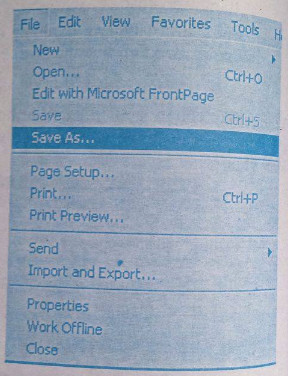
Search google: "từ khóa + timdapan.com" Ví dụ: "Lý thuyết Thực hành 10: Sử dụng trình duyệt Internet Explorer trang 152 SGK Tin học 10 timdapan.com"